Mac如何使用秘钥登录Linux服务器
下面给大家介绍Mac如何使用秘钥登录Linux服务器,希望对需要的朋友有所帮助,更多Linux使用教程可直接访问Linux视频教程进行学习!
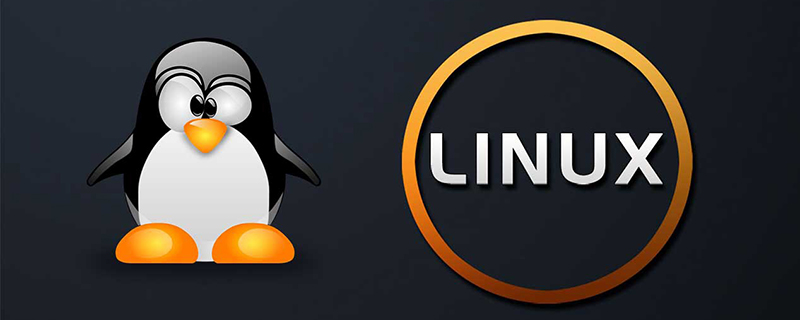
简介
在 Mac 上配置 SSH 密钥登录远程的 Linux
相关配置
1.创建本地的 SSH 密钥
本地 生成秘钥对
ssh-keygen -t rsa -C 'youxiang@aliyun.com'
-t 指定密钥类型,默认即 rsa -C 设置注释文字,比如你的邮箱
可以设置 私钥密码,我这里设置的密码为 12345
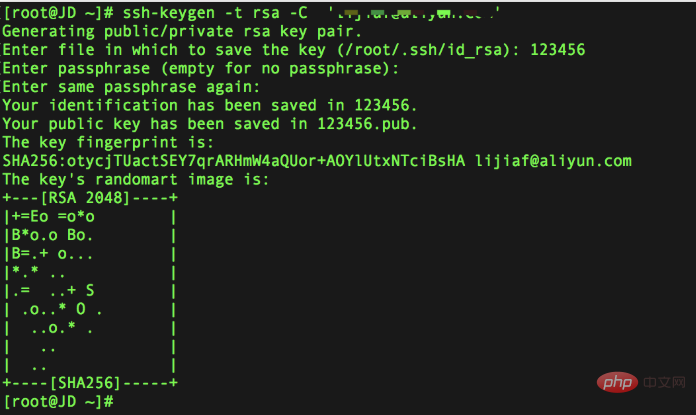
生成的密钥默认在 家目录 下的 .ssh 目录下
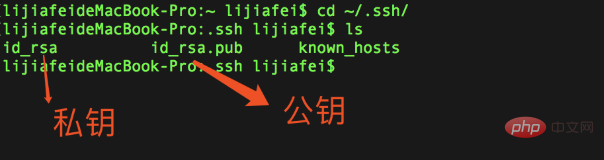
2.上传 公钥到远程 Linux 服务器
使用 scp 复制公钥到远程服务器
scp -P <端口号> ~/.ssh/id_rsa.pub <用户名>@
我这里使用的 root 用户上传,需要输入登录密码

配置远程 Linux 的私钥
3.登录 远程 Linux 服务器,把公钥追加到服务器 ssh 认证文件中:
cat /home/id_rsa.pub >> ~/.ssh/authorized_keys
如果在 家目录 没有 .ssh 目录或 authorized_keys 文件,可以创建一下,并授予 authorized_keys 文件 600 权限
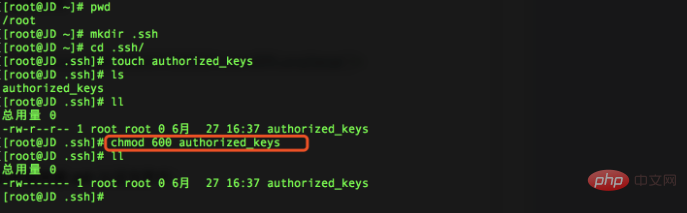
然后在执行 cat /home/id_rsa.pub >> ~/.ssh/authorized_keys
4.本地 ssh 连接
ssh -p <端口号> <用户名>@
5.如果没有修改默认端口,可以忽略端口号
ssh root@114.11.11.111
创建配置文件快速登录
每次登录都需要输入用户和 ip 地址,这样也是太麻烦,可以添加配置文件,使用 别名 来登录
vi ~/.ssh/config
Host alias #自定义别名 HostName 114.11.11.110 #替换为你的ssh服务器ip或domain Port 22 #ssh服务器端口,默认为22 User root #ssh服务器用户名 IdentityFile ~/.ssh/id_rsa #第一个步骤生成的公钥文件对应的私钥文件
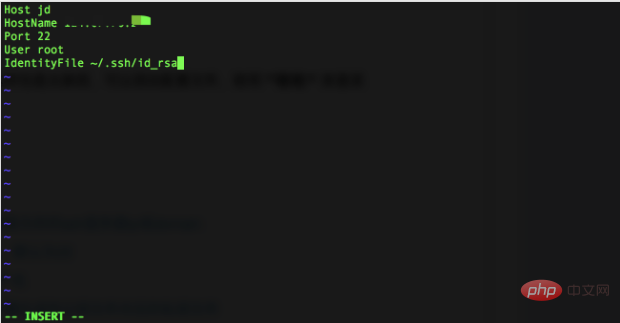
此时就可以使用 ssh jd 进行登录
禁止 Linux 使用账号密码登录
1.cd /etc/ssh/
2.修改 SSH 的配置文件 vi sshd_config
RSAAuthentication yes PubkeyAuthentication yes AuthorizedKeysFile .ssh/authorized_keys #AuthorizedKeysCommand none #AuthorizedKeysCommandRunAs nobody #默认PasswordAuthentication 为yes,即允许密码登录,改为no后,禁止密码登录 PasswordAuthentication no
3.重启 ssh 服务
systemctl restart sshd.service
Atas ialah kandungan terperinci Mac如何使用秘钥登录Linux服务器. Untuk maklumat lanjut, sila ikut artikel berkaitan lain di laman web China PHP!

Alat AI Hot

Undresser.AI Undress
Apl berkuasa AI untuk mencipta foto bogel yang realistik

AI Clothes Remover
Alat AI dalam talian untuk mengeluarkan pakaian daripada foto.

Undress AI Tool
Gambar buka pakaian secara percuma

Clothoff.io
Penyingkiran pakaian AI

AI Hentai Generator
Menjana ai hentai secara percuma.

Artikel Panas

Alat panas

Notepad++7.3.1
Editor kod yang mudah digunakan dan percuma

SublimeText3 versi Cina
Versi Cina, sangat mudah digunakan

Hantar Studio 13.0.1
Persekitaran pembangunan bersepadu PHP yang berkuasa

Dreamweaver CS6
Alat pembangunan web visual

SublimeText3 versi Mac
Perisian penyuntingan kod peringkat Tuhan (SublimeText3)

Topik panas
 1377
1377
 52
52
 Tidak dapat log masuk ke mysql sebagai akar
Apr 08, 2025 pm 04:54 PM
Tidak dapat log masuk ke mysql sebagai akar
Apr 08, 2025 pm 04:54 PM
Sebab utama mengapa anda tidak boleh log masuk ke MySQL sebagai akar adalah masalah kebenaran, ralat fail konfigurasi, kata laluan tidak konsisten, masalah fail soket, atau pemintasan firewall. Penyelesaiannya termasuk: periksa sama ada parameter pengikat di dalam fail konfigurasi dikonfigurasi dengan betul. Semak sama ada kebenaran pengguna root telah diubahsuai atau dipadam dan ditetapkan semula. Sahkan bahawa kata laluan adalah tepat, termasuk kes dan aksara khas. Semak tetapan dan laluan kebenaran fail soket. Semak bahawa firewall menyekat sambungan ke pelayan MySQL.
 C Language Compilation Compilation: Panduan terperinci untuk pemula ke aplikasi praktikal
Apr 04, 2025 am 10:48 AM
C Language Compilation Compilation: Panduan terperinci untuk pemula ke aplikasi praktikal
Apr 04, 2025 am 10:48 AM
C Language Conditional Compilation adalah mekanisme untuk selektif menyusun blok kod berdasarkan keadaan kompilasi masa. Kaedah pengenalan termasuk: menggunakan arahan #if dan #Else untuk memilih blok kod berdasarkan syarat. Ekspresi bersyarat yang biasa digunakan termasuk STDC, _WIN32 dan LINUX. Kes praktikal: Cetak mesej yang berbeza mengikut sistem operasi. Gunakan jenis data yang berbeza mengikut bilangan digit sistem. Fail header yang berbeza disokong mengikut pengkompil. Penyusunan bersyarat meningkatkan kebolehgunaan dan fleksibiliti kod, menjadikannya boleh disesuaikan dengan pengkompil, sistem operasi, dan perubahan seni bina CPU.
 Apakah 5 komponen asas Linux?
Apr 06, 2025 am 12:05 AM
Apakah 5 komponen asas Linux?
Apr 06, 2025 am 12:05 AM
Lima komponen asas Linux adalah: 1. Kernel, menguruskan sumber perkakasan; 2. Perpustakaan sistem, menyediakan fungsi dan perkhidmatan; 3. Shell, antara muka pengguna untuk berinteraksi dengan sistem; 4. Sistem fail, menyimpan dan menganjurkan data; 5. Aplikasi, menggunakan sumber sistem untuk melaksanakan fungsi.
 Cara menyelesaikan MySQL tidak dapat dimulakan
Apr 08, 2025 pm 02:21 PM
Cara menyelesaikan MySQL tidak dapat dimulakan
Apr 08, 2025 pm 02:21 PM
Terdapat banyak sebab mengapa permulaan MySQL gagal, dan ia boleh didiagnosis dengan memeriksa log ralat. Penyebab umum termasuk konflik pelabuhan (periksa penghunian pelabuhan dan ubah suai konfigurasi), isu kebenaran (periksa keizinan pengguna yang menjalankan perkhidmatan), ralat fail konfigurasi (periksa tetapan parameter), rasuah direktori data (memulihkan data atau membina semula ruang meja), isu ruang jadual InnoDB (semak fail ibdata1) Apabila menyelesaikan masalah, anda harus menganalisisnya berdasarkan log ralat, cari punca utama masalah, dan mengembangkan tabiat sandaran data secara teratur untuk mencegah dan menyelesaikan masalah.
 Bolehkah mysql berjalan di Android
Apr 08, 2025 pm 05:03 PM
Bolehkah mysql berjalan di Android
Apr 08, 2025 pm 05:03 PM
MySQL tidak boleh berjalan secara langsung di Android, tetapi ia boleh dilaksanakan secara tidak langsung dengan menggunakan kaedah berikut: menggunakan pangkalan data ringan SQLite, yang dibina di atas sistem Android, tidak memerlukan pelayan yang berasingan, dan mempunyai penggunaan sumber kecil, yang sangat sesuai untuk aplikasi peranti mudah alih. Sambungkan jauh ke pelayan MySQL dan sambungkan ke pangkalan data MySQL pada pelayan jauh melalui rangkaian untuk membaca dan menulis data, tetapi terdapat kelemahan seperti kebergantungan rangkaian yang kuat, isu keselamatan dan kos pelayan.
 Penyelesaian kepada kesilapan yang dilaporkan oleh MySQL pada versi sistem tertentu
Apr 08, 2025 am 11:54 AM
Penyelesaian kepada kesilapan yang dilaporkan oleh MySQL pada versi sistem tertentu
Apr 08, 2025 am 11:54 AM
Penyelesaian kepada ralat pemasangan MySQL adalah: 1. Berhati -hati memeriksa persekitaran sistem untuk memastikan keperluan perpustakaan ketergantungan MySQL dipenuhi. Sistem operasi dan keperluan versi yang berbeza adalah berbeza; 2. Berhati -hati membaca mesej ralat dan mengambil langkah -langkah yang sepadan mengikut arahan (seperti fail perpustakaan yang hilang atau kebenaran yang tidak mencukupi), seperti memasang kebergantungan atau menggunakan arahan sudo; 3 Jika perlu, cuba pasang kod sumber dan periksa dengan teliti log kompilasi, tetapi ini memerlukan pengetahuan dan pengalaman Linux tertentu. Kunci untuk menyelesaikan masalah akhirnya adalah dengan teliti memeriksa persekitaran sistem dan maklumat ralat, dan merujuk kepada dokumen rasmi.
 Mysql tidak dapat dipasang setelah memuat turun
Apr 08, 2025 am 11:24 AM
Mysql tidak dapat dipasang setelah memuat turun
Apr 08, 2025 am 11:24 AM
Sebab utama kegagalan pemasangan MySQL adalah: 1. Isu kebenaran, anda perlu menjalankan sebagai pentadbir atau menggunakan perintah sudo; 2. Ketergantungan hilang, dan anda perlu memasang pakej pembangunan yang relevan; 3. Konflik pelabuhan, anda perlu menutup program yang menduduki port 3306 atau mengubah suai fail konfigurasi; 4. Pakej pemasangan adalah korup, anda perlu memuat turun dan mengesahkan integriti; 5. Pembolehubah persekitaran dikonfigurasikan dengan salah, dan pembolehubah persekitaran mesti dikonfigurasi dengan betul mengikut sistem operasi. Selesaikan masalah ini dan periksa dengan teliti setiap langkah untuk berjaya memasang MySQL.
 Cara menyelesaikan masalah kebergantungan yang hilang semasa memasang mysql
Apr 08, 2025 pm 12:00 PM
Cara menyelesaikan masalah kebergantungan yang hilang semasa memasang mysql
Apr 08, 2025 pm 12:00 PM
Kegagalan pemasangan MySQL biasanya disebabkan oleh kekurangan ketergantungan. Penyelesaian: 1. Pengurus Pakej Sistem Penggunaan (seperti Linux Apt, Yum atau DNF, Windows Visualc Redistributable) untuk memasang perpustakaan pergantungan yang hilang, seperti sudoaptinstalllibmysqlclient-dev; 2. Berhati -hati semak maklumat ralat dan selesaikan kebergantungan kompleks satu demi satu; 3. Pastikan sumber Pengurus Pakej dikonfigurasi dengan betul dan boleh mengakses rangkaian; 4. Untuk Windows, muat turun dan pasang perpustakaan runtime yang diperlukan. Membangunkan kebiasaan membaca dokumen rasmi dan memanfaatkan enjin carian yang baik dapat menyelesaikan masalah dengan berkesan.




